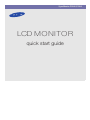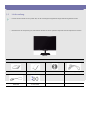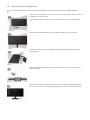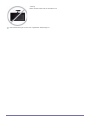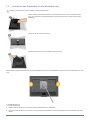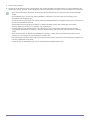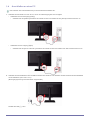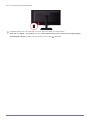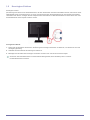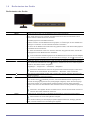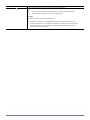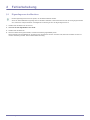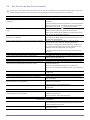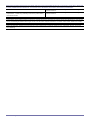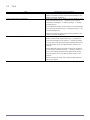Samsung F2380 Schnellstartanleitung
- Kategorie
- Fernseher
- Typ
- Schnellstartanleitung
Dieses Handbuch eignet sich auch für

SyncMaster F2080,F2380
LCD MONITOR
quick start guide

1 Installieren des Geräts
1-1 Lieferumfang
• Packen Sie das Gerät aus und prüfen Sie, ob alle nachfolgend aufgeführten Gegenstände mitgeliefert wurden.
• Bewahren Sie die Verpackung auf, falls Sie das Produkt zu einem späteren Zeitpunkt einmal transportieren müssen.
Monitor
INHALT
Installationshandbuch Produktgarantie Benutzerhandbuch DVI-Kabel (optional)
Netzkabel D-Sub-Kabel

1-2 Anbringen des Standfußes
Ehe Sie das Gerät montieren, legen Sie es mit dem Bildschirm nach unten auf eine flache und stabile Oberfläche.
Legen Sie zuerst als Schutz ein weiches Tuch auf den Tisch und dann das Gerät mit der
Vorderseite nach unten darauf.
Entfernen Sie den Stopperstift erst, nachdem Sie den Sockel eingebaut haben.
Halten Sie das Gerätegehäuse wie in der Abbildung gezeigt mit Ihrer Hand fest.
Schieben Sie den Sockel des Standfußes wie in der Abbildung gezeigt in das Verbin-
dungsteil hinein.
Drehen Sie die Befestigungsschraube unten am Standfuß bis zum Anschlag, damit er
sicher befestigt ist.
Stellen Sie den Monitor nach der Installation des Sockels wie in der Abbildung gezeigt
aufrecht hin. Nun können Sie den Stopperstift entfernen, um den Standfuß zu justieren.

Installieren des Geräts 1-2
Beim Demontieren gehen Sie in der umgekehrten Reihenfolge vor.
- Achtung
Heben Sie das Gerät nicht am Standfuß hoch.

1-3 Installieren des Geräts
1-3 Installieren des Standfußes für die Wandhalterung
Zerlegen Sie das Gerät vor der Installation in dieser Reihenfolge.
Dieses Gerät verfügt entsprechend der VESA-Spezifikationen über eine Standfußhalterung mit 100 mm x 100 mm(200 mm x 100
mm).
1. Schalten Sie das Gerät aus, und ziehen Sie das Netzkabel aus der Steckdose.
2. Legen Sie zuerst als Schutz ein weiches Tuch auf eine ebene Oberfläche und dann das Gerät mit der Vorderseite nach unten
darauf.
Ziehen Sie den Standfuß des Monitors mit Ihrer linken Hand bis zum maximalen Winkel
hoch, und entfernen Sie die Zierblende auf der Rückseite mit Ihrer rechten Hand (siehe
Abbildung).
Lösen Sie die Schraube an Punkt "A".
Ziehen Sie das Teil wie in der Abbildung gezeigt heraus.
A. Standfußhalterung
B. Standfuß (optional)

Installieren des Geräts 1-3
3. Lösen Sie den Standfuß
4. Richten Sie die Einkerbung an dem Teil des Geräts, das mit dem Standfuß verbunden werden soll, mit der Einkerbung am
Standfuß aus (für den Tischfuß, die Wandhalterung und andere Standfüße) und fixieren Sie den Standfuß mit der Schraube.
• Wenn Sie eine Schraube verwenden, die länger als die Normschraube ist, kann das Innere des Geräts beschädigt
werden.
• Bei Wandhalterungen, die nicht der VESA-Spezifikation entsprechen, kann die Länge der Schrauben je nach
Spezifikation unterschiedlich sein.
• Verwenden Sie keine Schrauben, die nicht der VESA-Standardspezifikation für Schrauben entsprechen und ziehen Sie
sie nicht mit übermäßiger Kraft fest.
Anderenfalls könnte das Gerät herunterfallen und dabei beschädigt werden oder Verletzungen verursachen.
Samsung Electronics haftet nicht für Schäden oder Verletzungen.
• Samsung haftet nicht für Geräteschäden oder Verletzungen, wenn ein Standfuß verwendet wird, der nicht den
vorgegebenen Spezifikationen entspricht, oder wenn die Aufstellung nicht durch einen dazu autorisierten Techniker
erfolgt.
• Wenn Sie den Monitor mit Hilfe einer Wandhalterung montieren, müssen Sie eine Wandhalterung kaufen, bei der
mindestens 10 cm Abstand von der Wandfläche vorhanden sind.
• Das Unternehmen übernimmt keine Haftung für Probleme, die durch die Verwendung eines Standfußes entstehen, der
nicht den Spezifikationen entspricht.
• Verwenden Sie nur Wandhalterungen, die den internationalen Standards entsprechen.

1-4 Installieren des Geräts
1-4 Anschließen an einen PC
Das Aussehen des Anschlussteils kann je nach Modell unterschiedlich sein.
1. Schließen Sie das Gerät so an den PC an, wie es der Videoausgang des PCs ermöglicht.
• Grafikkarte mit D-Sub-Ausgang (analog)
• Schließen Sie den [RGB IN]-Anschluss des Geräts mit dem D-Sub-Kabel an den [D-Sub]-Anschluss des PCs an.
• Grafikkarte mit DVI-Ausgang (digital)
• Schließen Sie den [DVI IN 1/DVI IN 2]-Anschluss des Geräts mit dem DVI-Kabel an den DVI-Anschluss des PCs an.
2. Schließen Sie das Netzkabel an den POWER-Anschluss des Geräts an und verbinden Sie das andere Ende des Netzkabels
mit der Steckdose (220 V oder 110 V).
(Die Eingangsspannung wird automatisch umgeschaltet.)
POWER S/W ON [ │ ] / OFF

Installieren des Geräts 1-4
Ein- und Ausschalten des LCD-Bildschirms.
Sobald das Gerät mit dem PC verbunden ist, können Sie es anschalten und damit arbeiten.
Wenn alle DVI (Digital) - und (analog) en D-Sub -Kabel angeschlossen sind, können Sie als Eingangssignal
(Analog
/Digital 1/Digital 2) wählen. Drücken Sie dazu auf die Taste /SOURCE .

1-5 Installieren des Geräts
1-5 Kensington-Schloss
Kensington-Schloss
Das Kensington-Schloss ist ein Sicherheitsschloss, mit dem die Benutzer das Gerät verschließen können, damit sie es in der
Öffentlichkeit sicher verwenden können. Da Form und Verwendung des Sicherheitschlosses je nach Modell und Hersteller
verschieden sein können, schlagen Sie die entsprechenden Informationen im Benutzerhandbuch für das Schloss nach. Das
Sicherheitsschloss muss separat erworben werden.
Verriegeln des Geräts
1. Führen Sie den Riegel des Schlosses in die Öffnung des Kensington-Schlosses am Gerät ein, und drehen Sie es in die
Verriegelungsrichtung.
2. Schließen Sie das Kabel für das Kensington-Schloss an.
3. Befestigen Sie das Kabel des Kensington-Schlosses an einem Tisch oder einem schweren Objekt.
Sie können das Sicherheitsschloss in einem Elektronikfachgeschäft, einem Webshop oder in unserem
Kundendienstzentrum erwerben.

Installieren des Geräts 1-6
1-6 Bedientasten des Geräts
Bedientasten des Geräts
SYMBOL BESCHREIBUNG
MENU Drücken Sie diese Taste, um das Bildschirmmenü (OSD) anzuzeigen.
Diese Taste wird auch zum Verlassen des Bildschirmmenüs oder zum Wechseln in eine
höheren Ebene im Bildschirmmenü verwendet.
* Einstellungssperre für das Bildschirmmenü
Mit dieser Funktion wird das Bildschirmmenü gesperrt, um Änderungen an den aktuellen Ein-
stellungen zu verhindern und den aktuellen Zustand zu bewahren.
Ein: Wenn Sie die MENU-Taste 5 Sekunden lang gedrückt halten, wird die Einstellungssperre
für das Bildschirmmenü aktiviert.
Aus: Wenn Sie die MENU-Taste noch einmal 5 Sekunden lang gedrückt halten, wird die Ein-
stellungssperre für das Bildschirmmenü deaktiviert.
Auch bei aktivierter Einstellungssperre für das Bildschirmmenü können Sie die Helligkeit
und den Kontrast einstellen und die Einstellfunktion festlegen, die mit [ ] verbunden ist.
▲/▼ Mit diesen Tasten können Sie im Menü navigieren oder Werte im Bildschirmmenü einstellen.
Als Benutzer können Sie die Benutzerd. Taste mit einer der folgenden Funktionen verbinden.
Wenn Sie die benutzerdefinierte Taste [ ] drücken, nachdem Sie ihr eine Funktion zugewie-
sen haben, wird diese Funktion ausgeführt.
<MagicBright> - <MagicColor> - <Farbeffekt> - <Bildgröße>
Sie können die Benutzerd. Taste mit der gewünschten Funktion belegen, indem Sie im
Bildschirmmenü die Befehle "SETUP&RESET -> Benutzerd. Taste" verwenden.
Wenn das On-Screen-Display (OSD) nicht angezeigt wird, können Sie über diese Taste die
Helligkeit regulieren.
/SOURCE
Wählen Sie mit dieser Taste eine Funktion.
Wenn Sie die Taste [ /SOURCE ] drücken, wenn kein Bildschirmmenü angezeigt wird,
wechselt das Eingangssignal zwischen (Analog/Digital 1/Digital 2). Wenn Sie das Eingangs-
signal durch Drücken von [ /SOURCE] gewechselt haben oder das Gerät anschalten,
erscheint oben links auf dem Bildschirm eine Hinweisnachricht auf das gewählte Eingangssig-
nal.)
Damit Sie in den digitalen Modus wechseln können, müssen Sie das Gerät und den PC
über das DVI-Kabel miteinander verbinden.
AUTO Drücken Sie die Taste [AUTO], um die Bildschirmeinstellung automatisch durchzuführen
Diese Funktion ist nur im analog-Modus verfügbar.
Wenn Sie die Auflösung bei den Display Properties (Eigenschaften der Anzeige) geändert
haben, wird die FunktionAutom. Einstellung durchgeführt.

1-6 Installieren des Geräts
Drücken Sie diese Taste, um das Gerät ein- oder auszuschalten.
• Bei den Tasten rechts am Gerät handelt es sich um Berührungstasten.
• Berühren Sie die Tasten nur leicht mit dem Finger.
Netz-LED
Leuchtet auf, wenn das Gerät normal arbeitet.
Weitere Informationen zur Energiesparfunktion finden Sie im Abschnitt zur
Energiesparfunktion unter "Weitere Informationen". Wenn das Gerät über einen
längeren Zeitraum nicht genutzt wird, ziehen Sie das Netzkabel ab, um den
Stromverbrauch zu minimieren.
SYMBOL BESCHREIBUNG

Fehlerbehebung 2-1
2 Fehlerbehebung
2-1 Eigendiagnose des Monitors
• Mit der Eigendiagnose können Sie prüfen, ob das Gerät fehlerfrei arbeitet.
• Wenn ein leerer Bildschirm angezeigt wird und die Netz-LED blinkt, obwohl das Gerät und der PC richtig angeschlossen
sind, führen Sie entsprechend den nachfolgenden Anweisungen eine die Eigendiagnose durch.
1. Schalten Sie das Gerät und den PC aus.
2. Trennen Sie das Signalkabel vom Gerät.
3. Schalten Sie das Gerät ein.
4. Wenn das Gerät störungsfrei arbeitet, erscheint die Meldung Signalkabel prüfen.
Wenn weiterhin ein leerer Bildschirm angezeigt wird, vergewissern Sie sich in diesem Fall, dass kein Problem mit dem PC
und der Verbindung besteht. Das Produkt funktioniert richtig.

2-2 Fehlerbehebung
2-2 Ehe Sie sich an den Service wenden
Ehe Sie sich an den Kundendienst wenden, führen Sie bitte die nachstehend beschriebenen Kontrollen durch. Wenn das
Problem weiterhin besteht, wenden Sie sich an das nächstgelegene Kundendienstzentrum von Samsung.
EIN LEERER BILDSCHIRM WIRD ANGEZEIGT / ICH KANN DAS GERÄT NICHT EINSCHALTEN
Ist das Netzkabel korrekt angeschlossen? Überprüfen Sie den Netzanschluss des Geräts.
Wird die Meldung "Signalkabel prüfen" auf dem Bildschirm
angezeigt.
Überprüfen Sie das Verbindungskabel zwischen dem PC und
dem Gerät.
Wenn die Meldung weiterhin angezeigt wird, obwohl das Kabel
richtig angeschlossen ist, überprüfen Sie das Eingangssignal
durch Drücken der Taste /SOURCE des Geräts.
Wird die Meldung "ungeeign. Modus" auf dem Bildschirm ange-
zeigt.
Dies tritt auf, wenn das Signal der Grafikkarte die maximale
Auflösung und Frequenz des Monitors überschreiten.
Stellen Sie in diesem Fall die Auflösung und die Frequenz auf
einen für das Gerät geeigneten Wert ein.
Ein leerer Bildschirm wird angezeigt und die Netz-LED blinkt im
Abstand von 1 Sekunde.
Dies passiert, wenn die Stromsparfunktion aktiv ist.
Wenn Sie mit der Maus klicken oder eine Taste drücken, wird
der Bildschirm eingeschaltet.
Haben Sie die Verbindung mit einem DVI-Kabel hergestellt? Wenn Sie das DVI-Kabel anschließen, nachdem der PC
gestartet wurde, oder, wenn Sie das DVI-Kabel erneut
anschließen, nachdem Sie im Betrieb des PCs getrennte hat-
ten, erfolgt möglicherweise keine Anzeige, weil manche Gra-
phikkarten dann kein Videosignal mehr ausgeben.
In diesem Fall starten Sie den PC bei angeschlossenem DVI-
Kabel neu.
DAS BILDSCHIRMMENÜ (OSD) WIRD NICHT ANGEZEIGT.
Haben Sie die Bildschirmeinstellung abgebrochen? Kontrollieren Sie, ob die Funktion <Einstellungssperre für das
Bildschirmmenü> deaktiviert ist.
DIE FARBEN SIND GESTÖRT / DAS BILD WIRD IN SCHWARZWEIß ANGEZEIGT
Zeigt der ganze Bildschirm nur eine Farbe an, als wenn man
das Bild durch Zellophanpapier betrachten würde?
Überprüfen Sie, ob das Verbindungskabel zum Computer kor-
rekt angeschlossen ist.
Setzen Sie die Grafikkarte richtig in den Computer ein.
Prüfen Sie, ob <Color Effect> deaktiviert (auf <Off> eingestellt)
ist.
Ist die Graphikkarte richtig konfiguriert? Konfigurieren Sie die Grafikkarte mit Hilfe des Handbuchs ord-
nungsgemäß.
DIE ANZEIGEFLÄCHE BEWEGT SICH PLÖTZLICH ZU EINEM RAND ODER IN DIE MITTE.
Haben Sie die Grafikkarte oder den Treiber gewechselt? Drücken Sie die Taste [AUTO], um die automatische Anpas-
sung auszuführen.
Haben Sie die Auflösung und die Frequenz auf einen für das
Gerät geeigneten Wert eingestellt.
Stellen Sie Auflösung und Frequenz auf Werte ein, die für die
Grafikkarte geeignet sind.
(Siehe Tabelle der Standardanzeigemodi)
Ist die Graphikkarte richtig konfiguriert? Konfigurieren Sie die Grafikkarte mit Hilfe des Handbuchs ord-
nungsgemäß.
DIE BILDER SIND UNSCHARF.
Haben Sie die Auflösung und die Frequenz auf einen für das
Gerät geeigneten Wert eingestellt.
Stellen Sie Auflösung und Frequenz auf Werte ein, die für die
Grafikkarte geeignet sind.
(Siehe Tabelle der Standardanzeigemodi)
FARBEN WERDEN MIT 16 BIT (16 FARBEN) ANGEZEIGT. DIE FARBEN WURDEN NACH EINEM WECHSEL DER
GRAFIKKARTE GEÄNDERT.
Haben Sie den Gerätetreiber für das Gerät installiert? Windows ME/XP/2000 : Stellen Sie die Farbe mit den Befehlen
Control Panel (Systemsteuerung) Æ Display (Anzeige) Æ Set-
tings (Einstellungen) erneut ein.
Ist die Graphikkarte richtig konfiguriert? Konfigurieren Sie die Farbe entsprechend dem neuen Graphik-
kartentreiber erneut.

Fehlerbehebung 2-2
BEIM ANSCHLIEßEN DES MONITORS WIRD DIE MELDUNG UNKNOWN MONITOR, PLUG&PLAY (VESA DDC) MONITOR
FOUND (UNBEKANNTER MONITOR, PLUG-AND-PLAY-MONITOR (VESA DDC) GEFUNDEN) ANGEZEIGT.
Haben Sie den Gerätetreiber für das Gerät installiert? Installieren Sie den Gerätetreiber gemäß den Anweisungen zur
Treiberinstallation.
Überprüfen Sie anhand der Angaben im Benutzerhandbuch der
Graphikkarte, ob alle Plug-and-Play-Funktionen (VESA DDC)
unterstützt werden.
Installieren Sie den Gerätetreiber gemäß den Anweisungen zur
Treiberinstallation.
WENN ICH DIE AUßENKANTEN DES GERÄT GENAU BETRACHTE, ERKENNE ICH KLEINE FREMDKÖRPER.
Solche Dinge sind möglicherweise zu erkennen, weil die schwarzen Umrandungen dieses Geräts aus ästhetischen Gründen mit
einem durchsichtigen Material überzogen wurde, um die Farbe weicher erscheinen zu lassen. Dies ist kein Defekt des Geräts.
BEIM STARTEN DES COMPUTERS ERTÖNT MEHRMALS EIN SIGNALTON.
Wenn der Signalton mindestens dreimal erzeugt wird, während der Computer gestartet wird, unterziehen Sie den Computer
einer Wartung.

2-3 Fehlerbehebung
2-3 FAQ
FAQ PROBIEREN SIE FOLGENDES!
Wie wird die Frequenz des Videosignals geändert? Sie müssen die Frequenz der Graphikkarte ändern.
(Weitere Informationen finden Sie im Benutzerhandbuch des
Computers oder der Grafikkarte.)
Wie wird die Auflösung eingestellt? Windows XP: Stellen Sie die Auflösung mit den Befehlen Cont-
rol Panel (Systemsteuerung)
→ Appearance and Themes
(Darstellung und Designs)
→ Display (Anzeige) → Settings
(Einstellungen) ein.
Windows ME/2000: Stellen Sie die Auflösung mit den Befehlen
Control Panel (Systemsteuerung) → Display (Anzeige) → Set-
tings (Einstellungen) ein.
(Weitere Informationen finden Sie im Benutzerhandbuch des
Computers oder der Grafikkarte.)
Wie wird die Energiesparfunktion eingesetzt? Windows XP: Stellen Sie die Energiesparfunktion mit den
Befehlen Control Panel (Systemsteuerung)
→ Appearance
and Themes (Darstellung und Designs)
→ Display (Anzeige)
→ Screen Saver Setting (Einstellungen für Bildschirmschoner)
oder konfigurieren Sie sie mit Hilfe des BIOS-Setup für den
Computer.
Windows ME/2000: Stellen Sie diese Funktion mit den Befeh-
len Control Panel (Systemsteuerung)
→ Display (Anzeige) →
Screen Saver Setting (Einstellungen für Bildschirmschoner)
oder konfigurieren Sie sie mit Hilfe des BIOS-Setup für den
Computer.
Weitere Informationen finden Sie im Windows-Benutzerhand-
buch des Computers.
-
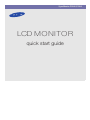 1
1
-
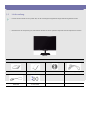 2
2
-
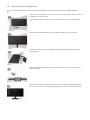 3
3
-
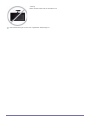 4
4
-
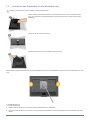 5
5
-
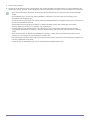 6
6
-
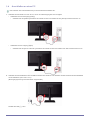 7
7
-
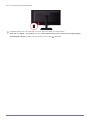 8
8
-
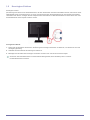 9
9
-
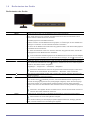 10
10
-
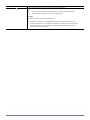 11
11
-
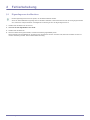 12
12
-
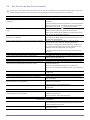 13
13
-
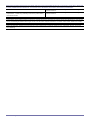 14
14
-
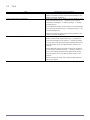 15
15
Samsung F2380 Schnellstartanleitung
- Kategorie
- Fernseher
- Typ
- Schnellstartanleitung
- Dieses Handbuch eignet sich auch für
Verwandte Artikel
-
Samsung TC240 Schnellstartanleitung
-
Samsung F2380MX Benutzerhandbuch
-
Samsung F2380 Benutzerhandbuch
-
Samsung P1980ER Bedienungsanleitung
-
Samsung P2450H Schnellstartanleitung
-
Samsung S22A460B Benutzerhandbuch
-
Samsung S24A460B Benutzerhandbuch
-
Samsung P2250W Benutzerhandbuch
-
Samsung P2450H Benutzerhandbuch
-
Samsung XL2370 Benutzerhandbuch